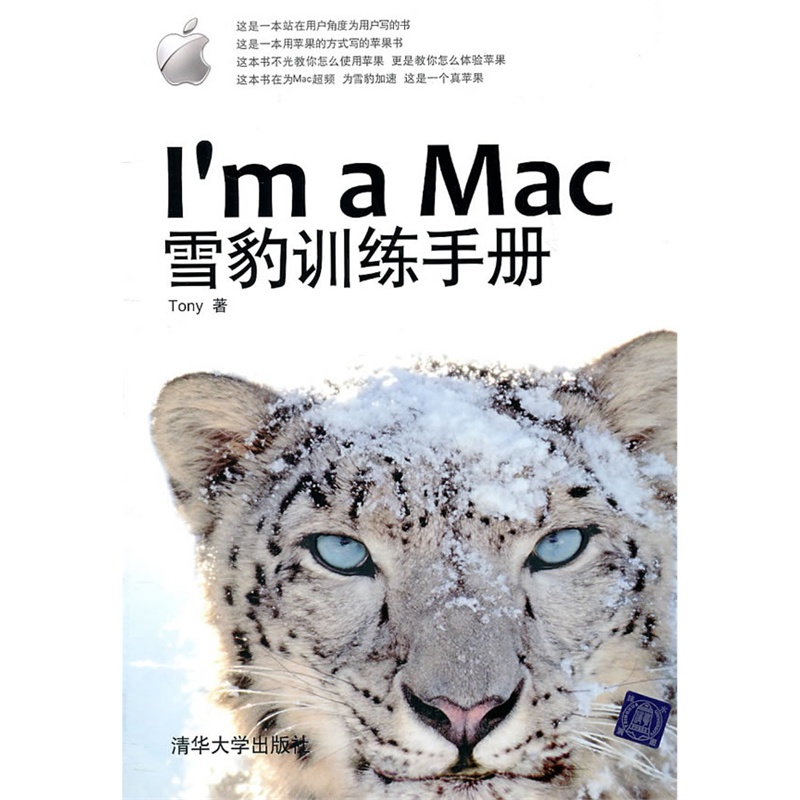基本介紹
- 書名:雪豹訓練手冊
- 作者:Tony
- ISBN:9787302251156, 7302251150
- 頁數:604頁
- 出版社:清華大學出版社
- 出版時間:2011年6月1日
- 裝幀:平裝
- 開本:16開
內容簡介,編輯推薦,媒體推薦,作者簡介,目錄,
內容簡介
《I'm a Mac:雪豹訓練手冊》內容詳盡,邏輯清晰,從整體入手,層層分解,逐級放大,從開機、桌面、選單欄、Dock、Finder以及多媒體、網路套用,對Mac做了一個全面的解剖處理,一直解剖到Mac的“神經”系統,深入淺出。不光有操作性的介紹,更有原理性的介紹,通過它你可以對你的Mac有一個全新的認識,讀完《I'm a Mac:雪豹訓練手冊》,你就完全可以駕馭你的雪豹,甚至對以後出來的雪豹後代也有所了解,因為他們都是貓科動物,有共同習性。
Mac歷來注重簡單,但是如何把這種簡單的威力爆發出來才是不簡單,《I'm a Mac:雪豹訓練手冊》就是在告訴你簡單的威力,簡單也可以很強大。用蘋果的話說就是Mac之簡單,Unix之威力。
不管你是一個Mac新用戶,還是一個Mac老用戶,都能從中得到驚喜,因為這是一部Mac的體驗之旅,這就是Mac,從此我們就踏上海拔3000米去探尋那個神奇的美麗動物──雪豹。
編輯推薦
《I'm a Mac:雪豹訓練手冊》這是一本站在用戶角度為用戶寫的書。
這是一本用蘋果的方式寫的蘋果書。
這本書不光在教你怎么使用蘋果,更是在教你怎么體驗蘋果。
這本書在為Mac超頻,為雪豹加速,這是一個真蘋果。
開機
你知道開機螢幕亮起表示什麼意思?“咚”聲表示什麼意思嗎?本章我們將揭開面紗,削掉蘋果皮。看看簡單畫面下到底隱藏著什麼,我們都喜歡揭秘。
桌面
桌面相當於客廳.Dock相當於沙發.選單欄相當於電視牆.Finder相當於臥室。本章我們將為你介紹如何裝修Mac。當然,你的Mac:你做主。除了硬裝之外、我們還介紹軟裝。你會發現一些被忽視角落裡的神奇事件。
選單欄
選單欄包含四部分:Apple選單、程式選單、狀態選單和Spotlight。程式選單是程式的舞台。提供程式的所有本事。全部絕活。如果你不知道一個程式能提供什麼操作,就像不知道一個飯店裡都有什麼菜,怎么辦呢?看選單。
Spotlight
Spotlight的意思就是聚光燈,照亮每個角落。Spotlight絕不是簡單的查找.它是Mac下的Google,如果說外事不決問Google,那么內事不決就問Spotlight,它甚至比你還清楚你的電腦里有什麼。
Dock
Dock是一個船塢和碼頭,它的潛台詞就是“我讓你依靠.讓你靠、沒什麼大不了”.本章我們就告訴你如何做好船長,管好你的Dock。
Finder
Finder是發現者.Explorer是探險者,在Mac下你不需要探險,只需要發現。本章我們就帶你去尋找這段Finder的發現之旅。
多媒體
沒有軟體,數據就是0和1。在本章中你將會看到iTunes和iPhoto如何顛覆你的檔案管理方式,這就是軟體。一個好的軟體就是把人從數據和繁複的操作解放出來去做更有用的事,用蘋果的話說就是娛樂就該如此。
網路
還不知道如何設定PPPoE、自定iP,使用AirPort.用Saran衝浪?還在為共享頭疼?還不知道如何在Windows和Mac之間互相訪問嗎?本章所做的一切就是為你在網路世界中翱翔所準備的,enjoy it。
輸入法
Mac下現在最缺的就是一款好的中文輸入法。好在國人不斷的努力免費為大家做這個事情。那就是FIT。本章中我們主要介紹蘋果自帶輸入法的使用方法和技巧。雖然不怎么好用,但是我們最大限度地讓它好用。
媒體推薦
Mac將改變你對計算機的認識,這本書將引導你對Mac的認識,很簡單也很強大。
——TT
這是本年度最簡單易懂的蘋果Mac OS x使用書。
——Cecilia
Mac OS x的易用性拉近了用戶與電腦之間的距離,你同樣也值得擁有這樣一本書,它教你如何更好地去體驗蘋果,創造屬於自己的世界。
——阿文二
從用戶的角度全面地介紹Mac OS x作業系統,它將帶領你進入Mac的新世界。
——Cathy
作者寫的不是Mac,是驚喜,連我這個多年的Mac用戶也發現原來還有這么多我不知道的功能。
——Mac用戶 凱文
相當給力。
——網友yingjia
這就是Mac。有了這本書之後,你唯一要做的就是趕快擁有一台蘋果電腦去體驗它。
——網友candy
作者不按套路出牌,自成一體。這不是一本常規的Mac書,因為蘋果就是打破常規,書裡面充斥著大量的技巧和經驗。作者顯然不是教你怎么使用蘋果,而是教你怎么發揮蘋果,作者在為蘋果超頻,為雪豹加速。
——紫丁香
將Mac,的易用性和實用性得到充分體現的一本書,Mac就是這么簡單。
——網友皮皮
原來計算機書還可以這樣寫,我喜歡。
——kook
這不是講教學,這是講故事。操作詳細,故事有趣,深得我心。
——Mac用戶小魚
作者簡介
Tony,Mac:資深用戶,多年Mac OS x使用經驗,熟知Mac OS x作業系統,擁有豐富的Mac OS x實用經驗和套用技巧。如果您對本書有任何意見,或者在Mac使用過程中有任何疑問。
這是一本站在用戶角度為用戶寫的書,這是一本用戶真正需要的書。
蘋果歷來注重用戶體驗,一個沒把用戶體驗寫出來的蘋果書不是好書。機器不是冰冷的,作業系統是有文化的,這就是人機交流、用戶體驗。這本書不光在教你怎么使用蘋果,更是在教你怎么體驗蘋果。這是一本用蘋果的方式寫的蘋果書,是一個真蘋果。
這本書在為Mac:超頻,為豹加速,從整體入手,層層分解,逐級放大,對Mac做了一個全面的解剖處理,一直解剖到Mac的“神經”系統,深入淺出。不光有操作性的介紹,更有原理性的介紹,通過它你可以對Mac有一個全新的認識。
讀完本書,你就完全可以駕馭你的雪豹,甚至對以後出來的雪豹後代也有所了解,因為他們都是貓科動物,有共同習性。
既然蓬勃,就要綻放光芒,這本書顯然不是把雪豹關在籠於里讓你欣賞,而是在釋放雪豹,讓你在海拔3000米以上去欣賞。
目錄
開篇語
序章
01 開機
1.1 開機動畫
1.2 消除開機“咚”聲
1.3 BIOS與固件
1.3.1 設定固件密碼
1.3.2 如何查看固件版本
1.4 開機時的操作
1.4.1 選擇啟動磁碟
1.4.2 設定默認啟動系統
1.4.3 從光碟啟動
1.4.4 開機時強制退出光碟
1.4.5 目標磁碟模式
1.4.6 查看開關機信息
1.4.7 按shift鍵以安全模式啟動
1.4.8 32位和64位
1.4.9 如何查看系統是32位還是64位
1.4.10 更改程式的32位和64位運行模式
1.5 電源鍵的作用
1.5.1 關機對話框
1.5.2 強制關機
1.6 自動開機
1.7 開機快捷鍵
1.8 幫助
02 登錄與賬戶
2.1 登錄
2.1.1 登錄界面
2.1.2 更改用戶登錄界面的Apple Logo圖片以及Mac OS X圖片
2.1.3 更改用戶登錄背景圖
2.1.4 登錄界面電腦名稱
2.1.5 用戶登錄界面管理
2.1.6 自動登錄和取消自動登錄
2.1.7 防止載入登錄項
2.1.8 查看關於“登錄”的幫助
2.2 賬戶
2.2.1 “賬戶”偏好設定
2.2.2 賬戶基本信息
2.2.3 賬戶的“高級選項”
2.2.4 更改賬戶全名
2.2.5 更改“賬戶名稱”和用戶主目錄
2.2.6 更改賬戶圖片
2.2.7 更改賬戶密碼
2.3 賬戶類型
2.3.1 超級用戶
2.3.2 管理員
2.3.3 標準賬戶
2.3.4 客人
2.3.5 共享賬戶
2.3.6 系統賬戶
2.3.7 查看本機賬戶和賬戶類型
2.3.8 更改賬戶類型
2.3.9 添加賬戶
2.3.10 刪除賬戶
2.3.11 創建和刪除組別
2.3.12 登錄項:自動打開文檔、程式或資料夾
2.3.13 啟動項、登錄項和登錄選項
2.4 快速切換
2.4.1 切換用戶時不斷開網路
2.4.2 使用快速切換保護個人隱私
2.4.3 快速切換時的注意事項
2.5 忘記管理員密碼
2.6 查看更多“登錄”、“賬戶”幫助
03 桌面
3.1 在桌面上顯示磁碟和設備
3.1.1 更換硬碟圖示
3.1.2 重命名硬碟
3.2 桌面背景
3.2.1 默認背景
3.2.2 更改桌面背景
3.2.3 打開“桌面與螢幕保護程式”偏好設定
3.2.4 通過“桌面與螢幕保護程式”更改桌面
3.2.5 自帶壁紙
3.2.6 調整壁紙顯示方式以更適應螢幕
3.2.7 幻燈片桌面
3.2.8 Safari網頁圖片用做桌面說明
3.3 螢幕保護程式
3.3.1 屏保位置
3.3.2 屏保種類
3.3.3 提取屏保中的圖片
3.3.4 馬賽克屏保
3.3.5 iTunes插圖屏保
3.3.6 安裝屏保
3.3.7 查看屏保的位置
3.3.8 范區卸載屏保
3.3.9 使用qtz屏保
3.3.10 給屏保截圖
3.3.11 設定啟動螢幕保護程式的時間
3.3.12 利用螢幕的4個角落
3.3.13 用觸發角觸發屏保
3.3.14 從屏保恢復時輸入密碼
3.4 整理桌面
3.4.1 option鍵在桌面選單中的套用
3.4.2 改變桌面圖示大小
3.4.3 查看桌面資料夾的大小和檔案數
3.4.4 改變圖示間的緊湊程度
3.4.5 改變檔案名稱字型大小和檔案名稱位置
3.4.6 顯示項目簡介和圖示預覽
3.5 顯示桌面
3.5.1 用觸發角觸發桌面
3.5.2 顯示桌面視窗隱藏原則
3.5.3 返回視窗
3.6 顯示器管理
3.6.1 解析度
3.6.2 在選單欄上顯示顯示器
3.6.3 亮度管理
3.6.4 黑白世界
3.6.5 顛倒世界:使用黑底白字
3.6.6 設定對比度
3.6.7 放大螢幕
3.6.8 旋轉螢幕
04 選單欄
4.1 選單
4.1.1 關於本機
4.1.2 軟體更新
4.1.3 App Store
4.1.4 偏好設定
4.1.5 Dock
4.1.6 最近使用的項目
4.1.7 強制退出
4.1.8 睡眠和喚醒
4.1.9 關閉顯示器
4.1.10 呼吸燈
4.1.11 重新啟動
4.1.12 關機
4.1.13 註銷
4.1.14 系統操作中的快捷鍵
4.1.15 快速選中選單項
4.1.16 聚焦 選單
4.1.17 option鍵在 選單中的套用
……
05 Spotlight
06 Dock
07 Finder
08 多媒體
09 格線
10 輸入法
11鍵盤
12 一些實用工具及技巧
13 附錄